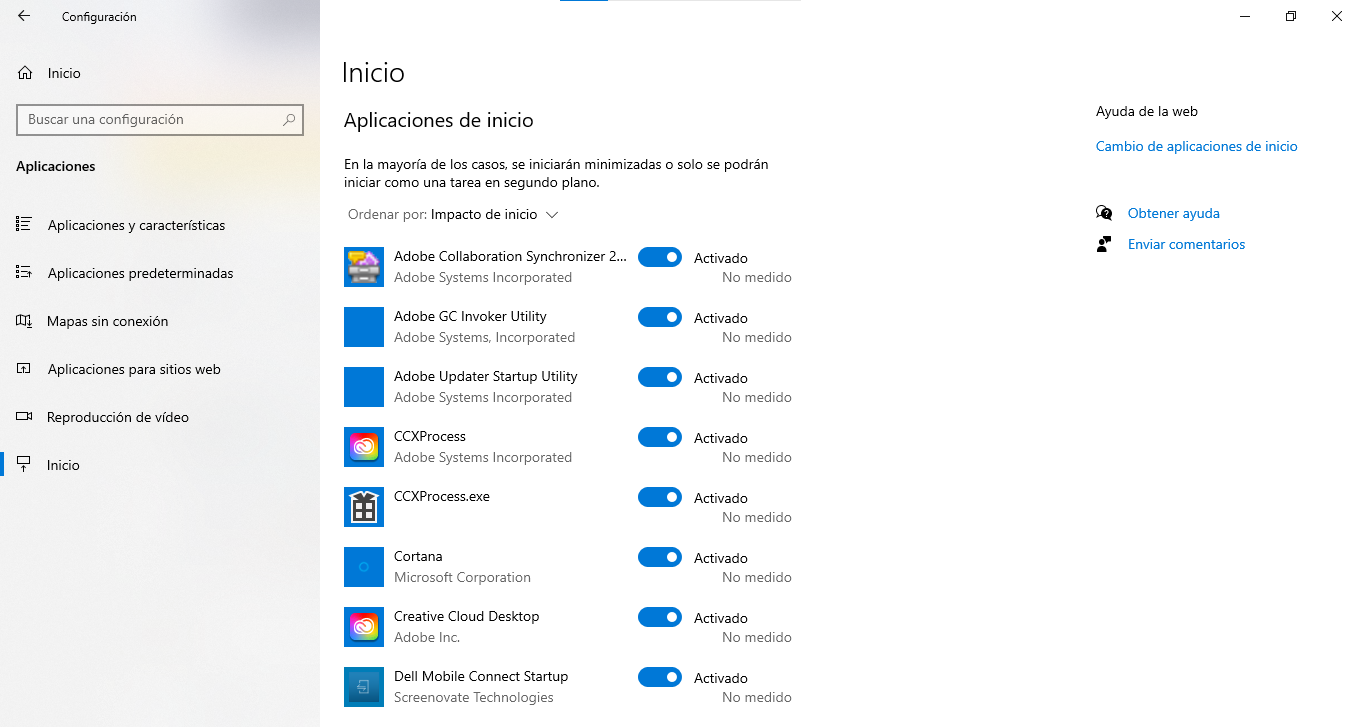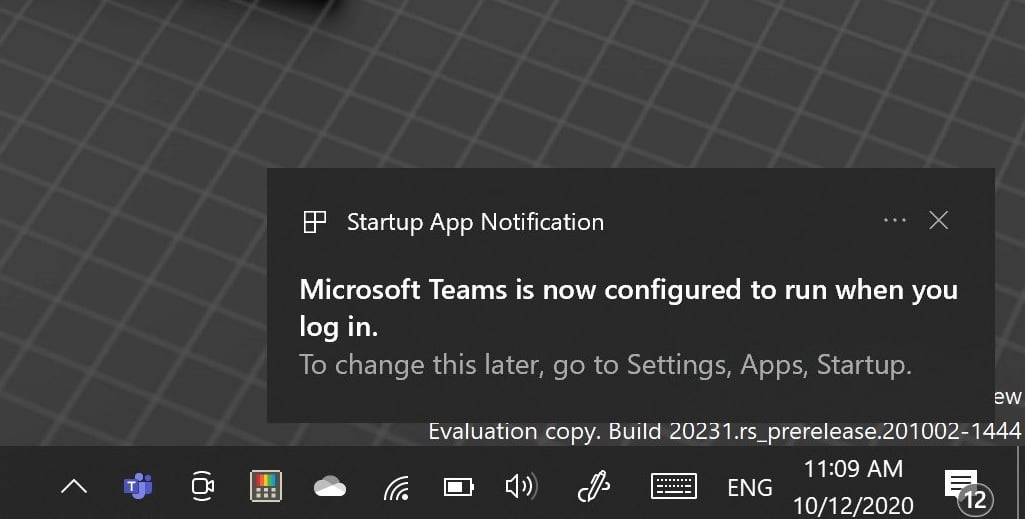Windows siempre ha permitido que las aplicaciones se inicien automáticamente al encender el equipo. Pero, esto es un arma de doble filo. Por un lado, puede ralentizar el equipo al encenderse y por otro nos permite tener abierto lo necesario al iniciarse.
Microsoft nos ofrece un control completo sobre las aplicaciones de inicio. Pero los programas populares de Windows, como Microsoft Teams, Spotify, OneDrive, Cortana, etc. se establecen para empezar a ejecutarse en segundo plano al iniciar sesión en el sistema operativo. Ahora, Windows 10 nos avisará cuando algún programa ralentice el equipo.
Windows 10 nos avisará de los programas críticos al encender el ordenador
Los programas de inicio son importantes cuando queremos ejecutar rápidamente scripts o aplicaciones tan pronto como iniciemos sesión en Windows 10. El aspecto más frustrante de la característica de aplicaciones de inicio de Windows 10 es que las aplicaciones se agregan a la lista automáticamente.
Esta característica puede afectar potencialmente el rendimiento de nuestro PC. Al agregar varias aplicaciones a la lista intencional o involuntariamente. Pero ahora es posible solventarlo antes de que sea un problema. Microsoft está trabajando una nueva característica que nos avisará cuando las aplicaciones se agregan a la lista Aplicaciones de inicio.
En las recientes compilaciones del programa Windows Insider destinadas a formar parte de la actualización del año 2021. En dichas actualizaciones Microsoft ha hecho un esfuerzo indocumentado para mantener a los usuarios más informados. Así sabremos el consumo de las aplicaciones en segundo plano en Windows 10.
Después de la actualización, aparecería una nueva notificación que nos informaría de que se ha agregado una aplicación a la lista de programas de inicio y se puede ejecutar en segundo plano.
Windows siempre ha ofrecido una manera de deshabilitar los programas de inicio, pero hasta ahora, no podía notificar a los usuarios cuando las aplicaciones se agregaban a la lista de inicio.
Al hacer clic en la notificación abriremos la configuración de inicio donde se puede ver y eliminar cualquier programa que desea dejar de cargar automáticamente.
Si no pulsas en la notificación, puedes pasar por la pantalla Configuración y acceder a la lista de aplicaciones de inicio con su estado actual y el efecto. Del mismo modo, también es posible acceder desde Administrador de tareas y pasar por la pestaña Inicio y deshabilitar las aplicaciones que no desea iniciar al inicio.